¿Necesita encontrar algo de espacio de almacenamiento en su PC? ¡Elimine los archivos de actualización de Windows 10 para recuperar preciosos gigabytes! Sobre todo porque una función de limpieza se encarga de todo.
Seamos realistas: Microsoft ha hecho que las actualizaciones de Windows 10 sean mucho menos dolorosas que las versiones anteriores. Sin embargo, sigue existiendo un problema importante: los archivos de actualización ocupan mucho espacio en el disco de la PC si no piensa en eliminarlos. Como no se eliminan automáticamente después de la instalación, se acumulan y ocupan innecesariamente valiosos gigabytes en la computadora.
Afortunadamente, Windows 10 tiene una práctica herramienta de limpieza especializada que le permite limpiar rápida y fácilmente borrando solo archivos de actualizaciones anteriores para liberar espacio en el disco.
- En el cuadro de búsqueda a la izquierda de la barra de tareas, escriba Liberador de espacio en disco; por lo general, unas pocas letras son suficientes.
- Haga clic en el atajo Limpieza de disco que aparece en la parte superior de los resultados de búsqueda.
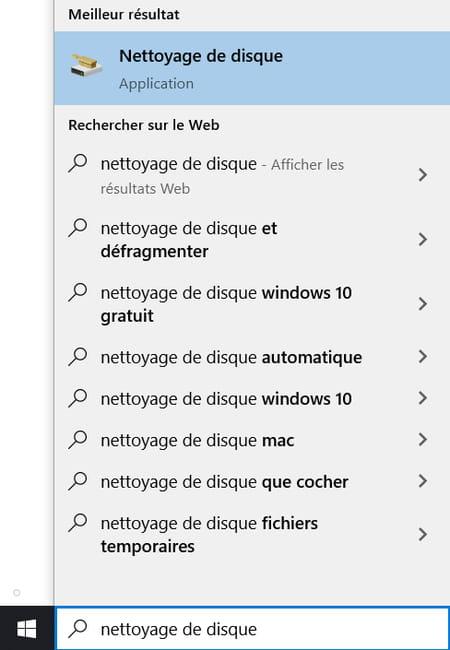
- Si lo prefiere, también puede encontrar esta herramienta haciendo clic en el Menú de inicio, navegando por la lista de aplicaciones instaladas, luego seleccionando Limpieza de disco en la sección Herramientas de administración de Windows.
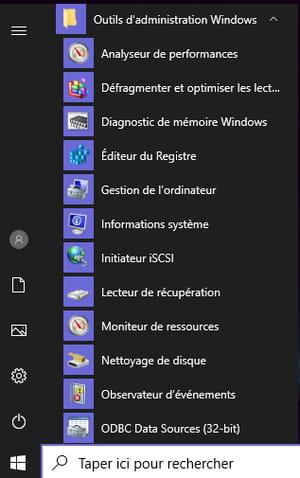
- Independientemente del método que utilice, aparecerá la ventana Liberador de espacio en disco. Haga clic en el botón Limpiar archivos del sistema. Tenga en cuenta que debe estar en modo administrador para que esto funcione.
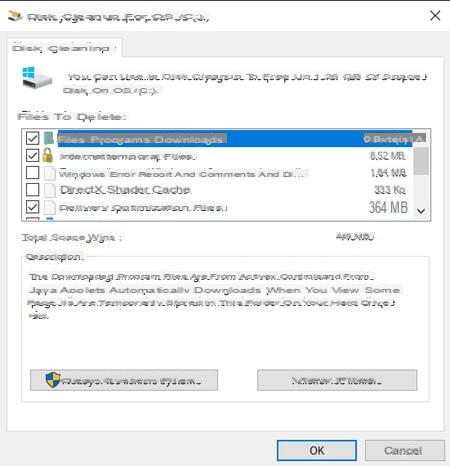
- A continuación, Windows iniciará un análisis en busca de archivos que se puedan eliminar. Aparecerá una pequeña ventana con una barra de progreso durante este proceso.
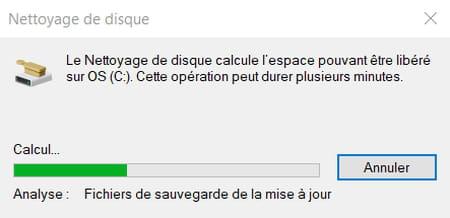
- Una vez que se completa el análisis, se abre una segunda ventana. En esta ventana, marque las opciones Limpieza de Windows Update et Archivos de registro de actualización de Windows. Si está disponible, también puede marcar la opción Instalaciones anteriores de Windows. Esto eliminará el archivo Windows.old.
- A continuación, haga clic DE ACUERDO.
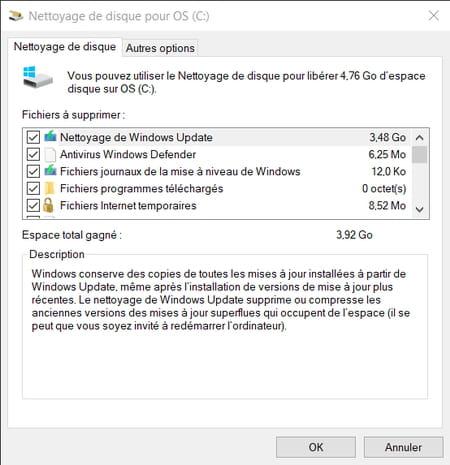
- En la ventana de advertencia, haga clic en Eliminar archivos.

- Aparece una nueva ventana para mostrarle el progreso de la eliminación de archivos. Según la cantidad de datos eliminados, la operación puede tardar varios minutos. Espere hasta que la ventana se cierre automáticamente.
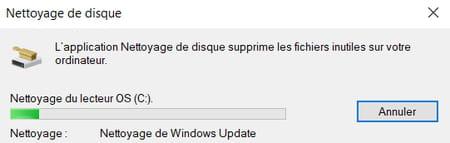
Cuando todo esté hecho, ¡verifique el espacio que ha ganado en su PC!
Seamos realistas: Microsoft ha hecho que las actualizaciones de Windows 10 sean mucho menos dolorosas que las versiones anteriores. Sin embargo, sigue existiendo un problema importante: los archivos de actualización ocupan mucho espacio en el disco de la PC si ...


























